Cómo convertir páginas a Docx [7 métodos para ti]
Última actualización el 30/09/2024 porLuis en Tutoriales de Editor de PDF
- Actualización:
- Recientemente, Microsoft está realizando un cambio en su marca Microsoft Office. Microsoft Office pasará a llamarse Microsoft 365. Tras el cambio de nombre oficial, el contenido de nuestro artículo se actualizará en consecuencia.
La amplia gama de funciones y la mejor accesibilidad hacen de Word una alternativa más adecuada que Pages. Microsoft ha convertido Word en una de las herramientas de escritura más utilizadas y fiables de los usuarios. Aunque Apple está probando su versión, Pages, aún le queda mucho camino por recorrer.
¿Quieres convertir Pages a Docx? En ese caso, necesitas la ayuda de una herramienta de terceros. No puedes hacerlo sin ayuda. Por suerte, existen múltiples soluciones de software conversor online.
Elegir la adecuada puede resultar tedioso y confuso. Por eso hemos elaborado una lista de las mejores herramientas presentes en el mercado.
7 formas de convertir páginas a Docx
Tras la breve introducción de este artículo, hablaremos de las herramientas para convertir Pages a Docx. En el siguiente contenido, te proporcionamos 7 métodos y te damos información detallada de cada uno de ellos. Veámoslo a continuación:
1. CloudConvert
Una de las mejores formas de convertir Pages a Docx es utilizar CloudConvert. Es un excelente conversor de archivos y admite más de 200 formatos. Por ejemplo, puedes convertir audio, documentos, vídeo, archivos y hojas de cálculo a otros formatos. Además, puedes utilizar esta herramienta para convertir PDF a Word sin perder el formato.
Además, la herramienta es estricta en cuanto a la seguridad de sus datos y ofrece privacidad a los usuarios. Utilizar esta herramienta online es relativamente fácil. Ni siquiera tienes que descargar el software. Todo lo que tienes que hacer es utilizar la herramienta y obtener el archivo convertido. Además, la calidad de las conversiones es indiscutible.
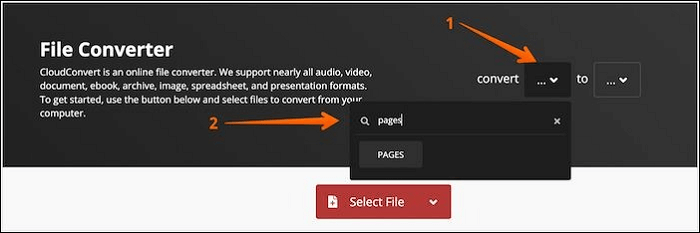
Cómo convertir Pages a Docx con CloudConvert:
Paso 1. Abre Cloudconvert en tu navegador. Te encontrarás con un cuadro - convertir (...) a (...).
Paso 2. Aquí, tienes que elegir el formato de archivo que tienes en la primera casilla. Selecciona o busca "Páginas" desde aquí.
Paso 3. Tienes que elegir el formato de salida como Docx en la segunda casilla. Después, haz clic en el botón "Archivo".
Paso 4. Aquí te aparecerán varias opciones. Éstas son: "Desde mi ordenador", "Por URL", "Google Drive", "Dropbox" y "OneDrive".
Paso 5. Después de seleccionar el archivo que quieres convertir, hay opciones adicionales que puedes ajustar.
Paso 6. Por último, haz clic en la opción "Convertir". Espera unos segundos. Tienes que descargar el archivo convertido pulsando la opción "Descargar".
2. Zamzar
¿Quieres optar por un conversor de archivos fiable pero eficaz? En ese caso, puedes elegir Zamzar. Con esta herramienta, puedes convertir audio, documentos, imágenes y vídeos con una velocidad increíble. Además, puedes añadir imágenes a archivos PDF fácilmente con este software. Soporta más de 1200 formatos. Es fácil de usar y no requiere una curva de aprendizaje compleja.
Otro aspecto interesante es que Zamzar también admite la compresión. Aquí puedes comprimir vídeos, audio, imágenes y documentos. No es necesario descargar el software. En su lugar, puedes visitar el sitio y proceder a la conversión sin problemas.
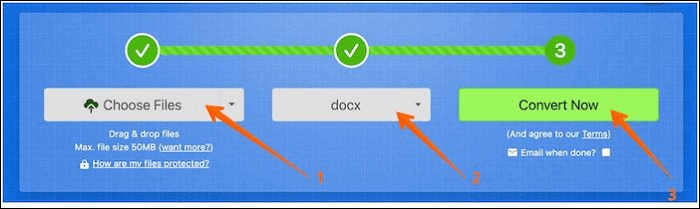
Los pasos para utilizar Zamzar:
Paso 1. Ve a zamzar.com. Haz clic en la opción "Elegir archivos".
Paso 2. Aquí te aparecerán varias opciones. Éstas son: "Desde mi ordenador", "Desde URL", "Google Drive", "Dropbox", "Box" y "OneDrive".
Paso 3. Selecciona el archivo que quieres convertir.
Paso 4. Pasa al siguiente paso y pulsa la opción "Convertir a".
Paso 5. Aquí, tienes que elegir el formato de salida deseado.
Paso 6. Haz clic en la opción "Convertir ahora".
3. Software de conversión de documentos Doxillion
Otro excelente conversor de archivos que puedes probar es el software Doxillion Document Converter. Esta solución de software permite a los usuarios convertir PDF, Docx, WPS, TXT, MOBI y HTML. El proceso es fácil y sólo lleva unos minutos.
La herramienta es fácil de usar y permite convertir documentos a alta velocidad y sin problemas. Además, te permite convertir por lotes a PDF con facilidad. Además, puedes comprimir o fusionar documentos. También permite la conversión de libros electrónicos. Puedes utilizar el enlace de descarga del sitio web para descargar el software.
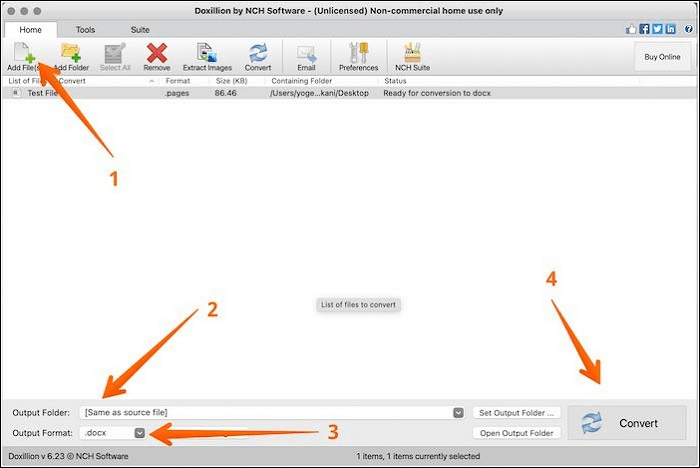
Pasos a seguir para convertir Pages a Docx con Doxillion:
Paso 1. Descarga e instala el software Doxillion Document Converter.
Paso 2. Abre el programa.
Paso 3. Haz clic en la opción "Añadir archivos". Puedes arrastrar y soltar el archivo que quieras convertir en la vista de lista.
Paso 4. Ahora, tienes que guardar la ubicación donde quieres almacenar el archivo convertido.
Paso 5. Después, debes seleccionar el formato de salida. A continuación, pulsa la opción "Convertir".
4. Convertidor365
Si buscas un excelente conversor de archivos en línea, puedes confiar en Converter365. Es el mejor conversor de PDF, está disponible de forma gratuita y es fácil de usar. Ahora puedes convertir archivos a otros formatos sin problemas.
Hay varias opciones de conversor disponibles. Éstas son: conversores de imágenes, audio, vídeo, documentos, archivos, libros electrónicos, presentaciones, vectores y hojas de cálculo. Otro aspecto impresionante es que el sitio web ofrece excelentes consejos a los principiantes y ayuda a identificar el formato de salida correcto.
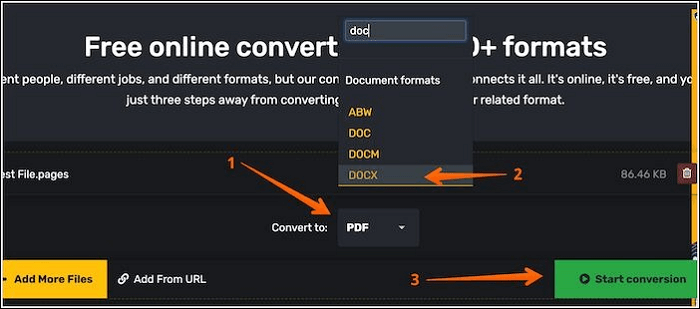
Cómo utilizar Converter365 para convertir Pages a Docx:
Paso 1. Abre Converter365. Haz clic en la opción "Añadir archivos" o "Añadir desde URL" para seleccionar el archivo que quieres convertir.
Paso 2. A continuación, tienes que seleccionar el formato del archivo de salida.
Paso 3. Después, haz clic en el botón "Convertir". Espera un poco y descarga el archivo convertido.
5. Convierte
¿Sabías que Aconvert es el sitio extensional de PDFConvertOnline.com? Pues sí. Puedes utilizar la herramienta para convertir distintos tipos de archivos. Admite muchos formatos, como libros electrónicos, vídeos, imágenes, documentos y archivos. Además, puedes convertir PDF a Docx, PPT y Excel con esta herramienta.
El programa es gratuito. Además, es fácil de usar y ofrece conversiones sin complicaciones. También puedes convertir archivos por lotes con esta herramienta.
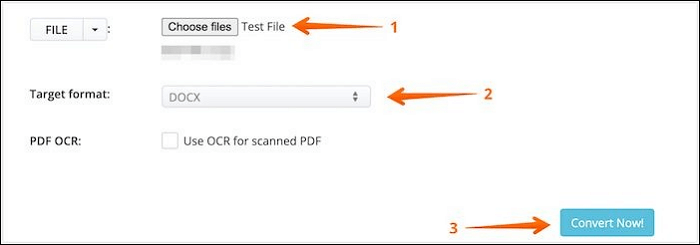
Los pasos para utilizar Aconvert:
Paso 1. Ve a Aconvert. Elige la opción "Convertir" en el menú superior.
Paso 2. Puedes añadir diez archivos de 40M cada uno. También puedes arrastrar archivos.
Paso 3. Elige el formato del archivo de salida en la opción "Destino".
Paso 4. Haz clic en la opción "Convertir ahora". Podrás ver el archivo convertido en la sección de resultados de la conversión.
6. CualquierConv
Otro excelente software conversor online por el que puedes optar es AnyConv. Es una solución gratuita de software de conversión de archivos online. Aquí puedes convertir Word, Excel y PPTX a PDF o viceversa. No tienes que instalar ni descargar nada.
AnyConv ofrece una conversión perfecta de imágenes, documentos, audio, vídeos, libros electrónicos, archivos, fuentes, CAD y mallas a otros formatos. La herramienta admite más de 400 formatos de archivo. Sin embargo, es vital tener en cuenta que el tamaño máximo del archivo de entrada es de 100 MB.
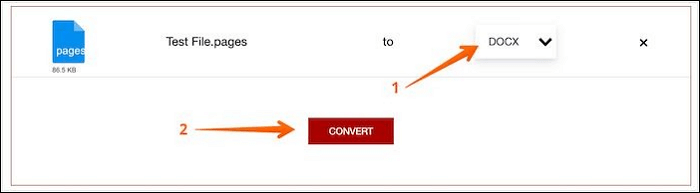
Convierte Pages a Docx utilizando AnyConv:
Paso 1. Abre AnyConv. Haz clic en "Elegir archivo".
Paso 2. Selecciona el archivo que quieres convertir.
Paso 3. En el siguiente cuadro, selecciona el formato de salida.
Paso 4. Ahora, pulsa el botón "Convertir". Espera unos segundos y pulsa el botón "Descargar".
- Aviso:
- ¡Los archivos seleccionados o convertidos con esta herramienta se eliminan de los servidores después de una hora por privacidad!
7. Soda PDF
Soda PDF es una herramienta profesional de conversión de PDF. Esta solución de software puede crear, editar y convertir archivos PDF. La herramienta es perfectamente compatible con múltiples dispositivos. Existen varias herramientas gratuitas en línea para fusionar PDF, comprimir PDF, editar PDF, convertir PDF y dividir PDF.
Puedes convertir archivos a formato PDF sin problemas. Tiene una interfaz de usuario sencilla y no requiere mucho tiempo.
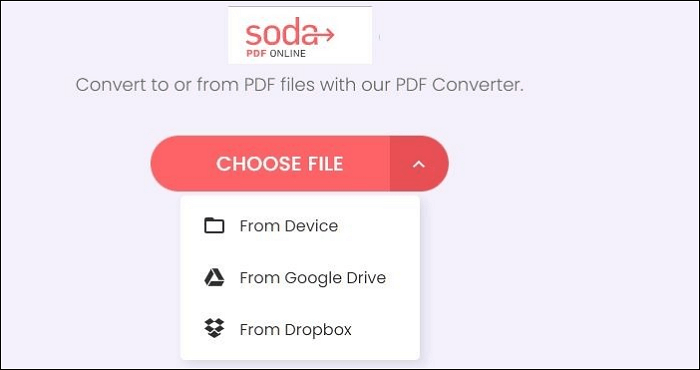
Cómo utilizar Soda PDF:
Paso 1. Ve al conversor Soda PDF.
Paso 2. Selecciona "Elegir archivo".
Paso 3. Aquí tendrás las opciones "Desde el dispositivo", "Desde Google Drive" y "Desde Dropbox".
Paso 4. Elige el archivo que quieres convertir.
Paso 5. Espera un poco y el archivo PDF convertido se descargará automáticamente.
Consejo extra: Un convertidor de PDF todo en uno para Windows
EaseUS PDF Converter es un conversor PDF gratuito para convertir PDF a o desde más de 10 formatos de archivo como PowerPoint, Word, Excel, etc. Lo mejor de utilizar esta herramienta es que no hay pérdida de datos. La herramienta es fácil de usar y segura, y no hay curva de aprendizaje para usarla.
Lo mejor es que puede convertir PDF en un documento totalmente seleccionable, buscable y editable, gracias a la tecnología OCR incorporada en el software. ¿Aún no has utilizado EaseUS PDF Converter? ¡No esperes más! ¡Pruébalo hoy mismo!
Características principales:
- Permite convertir por lotes varios archivos simultáneamente
- No interfiere con el formato o contenido original del PDF
- Te permite hacer OCR a un archivo PDF
- Convierte PDF a Word, Excel, PPT e imagen
- Convierte Word, Excel, PPT e imágenes a PDF
Puedes ver los siguientes pasos para convertir PDF a Word:
Paso 1. Inicia este conversor de PDF a JPG y elige el botón "PDF a Imagen" en la barra de herramientas de la izquierda. A continuación, haz clic en "Abrir archivos" para importar tu archivo PDF
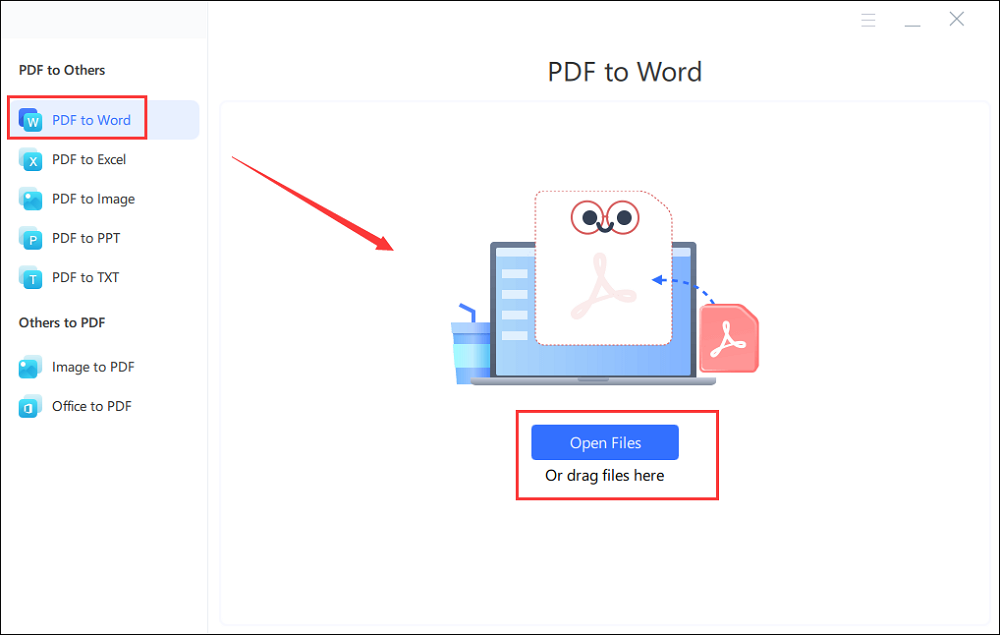
Paso 2. Una vez importado, puedes seleccionar la ruta de guardado y el formato de salida que desees en la parte inferior de la interfaz.

Paso 3. Por último, haz clic en "Convertir" para iniciar la conversión de PDF a Word.
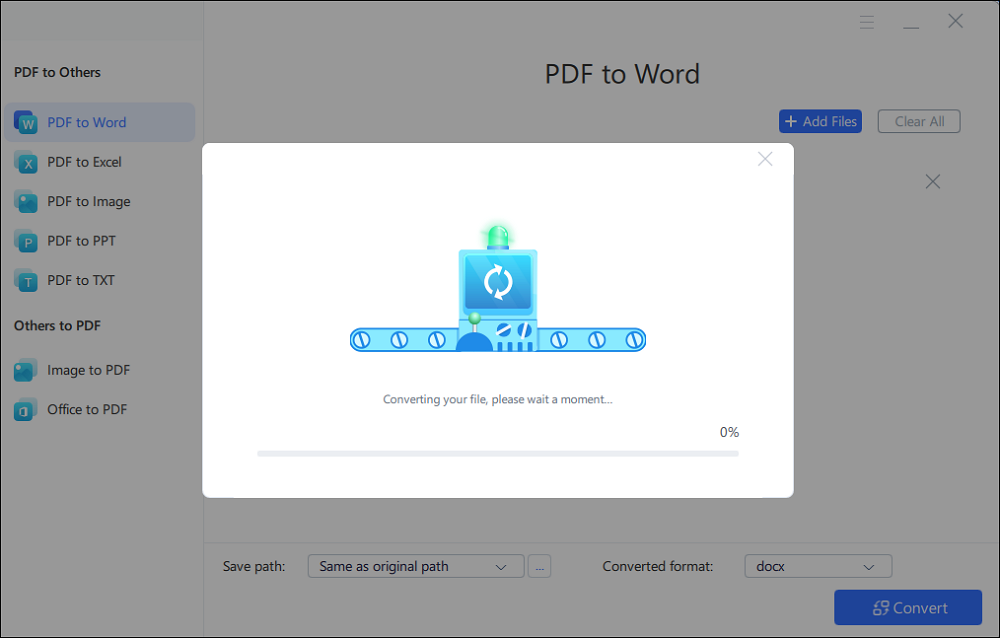
Conclusión
Convertir Pages a Docx es fácil. Sin embargo, hay varias herramientas disponibles. Debes optar por la más adecuada para tu beneficio. Una de las soluciones de software más profesionales es EaseUS PDF Converter.
EaseUS PDF Converter es un software fácil de usar y muy fiable. Ofrece una amplia gama de funciones. ¡Prueba EaseUS PDF Converter hoy mismo!
FAQ sobre Convertir páginas a Docx
Hay varias con las que puedes convertir archivos de páginas a Docx. Sin embargo, para ello es esencial elegir la herramienta adecuada. Ahora que conoces estas herramientas, debes reunir más información. Para ello, echemos un vistazo a estas preguntas y respuestas.
1. ¿Las páginas de Apple se pueden convertir a Word?
Sí, las páginas de Apple se pueden convertir a Word. Para ello, los usuarios deben guardar el archivo con la extensión Word. Alternativamente, puedes exportar la Página como documento Word desde la opción "Archivo".
2. ¿Qué aplicación utilizo para abrir un archivo de Pages?
Para abrir un archivo de Pages en Windows, debes utilizar aplicaciones como CloudConvert o Google Drive.
3. ¿Puedo abrir Pages sin un Mac?
Sí, puedes abrir Pages sin un Mac. La mejor solución es utilizar la app oficial Pages diseñada por Apple. Dispondrás de funciones limitadas, pero debería hacer el trabajo. Por otro lado, otra solución es utilizar una herramienta de terceros como CloudConvert.




